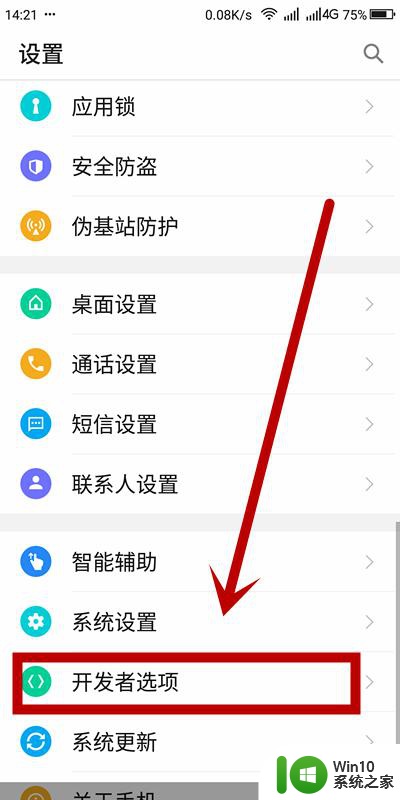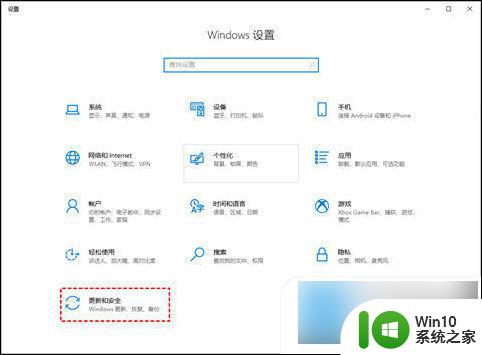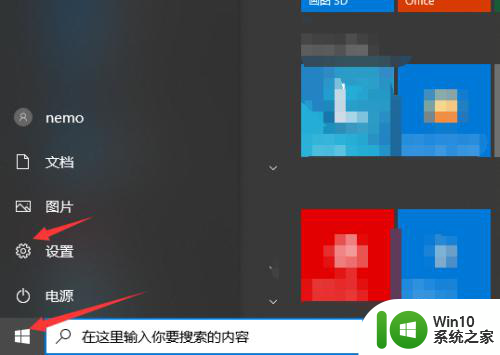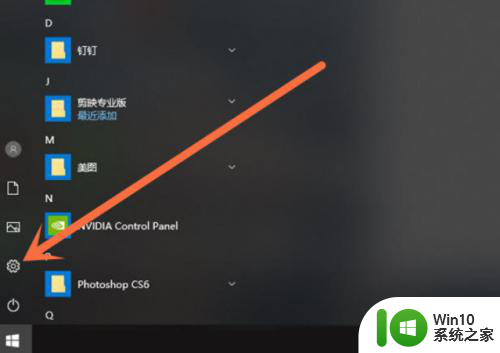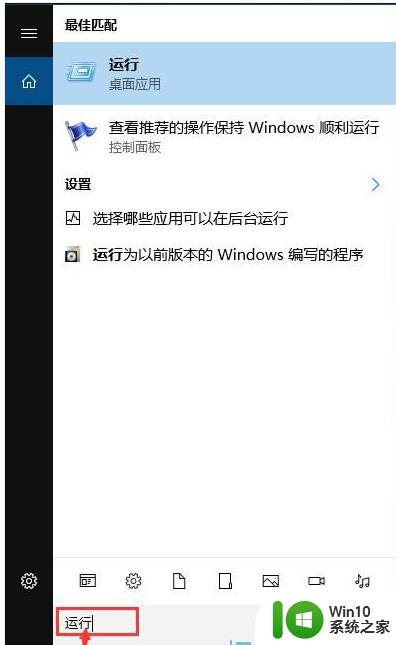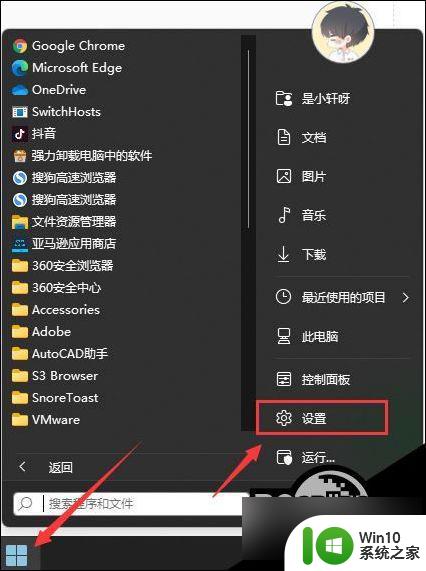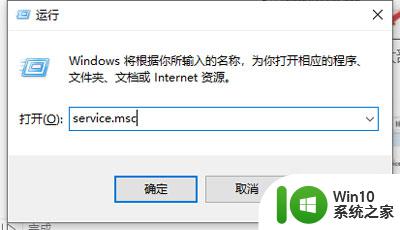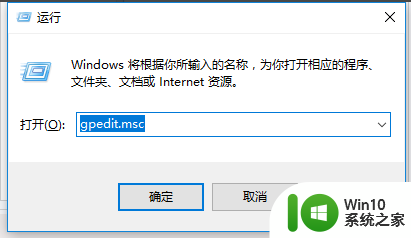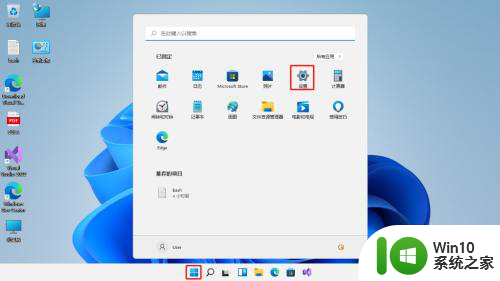win10关机必须要更新 win10电脑关机时自动更新怎么停止
更新时间:2024-05-10 10:09:19作者:yang
随着科技的不断发展,Win10系统成为现代人们常用的操作系统之一,有时候在关机时会遇到系统要求进行更新的情况,让人感到困扰。Win10电脑在关机时自动更新如何停止呢?下面就让我们一起来探讨一下这个问题。
步骤如下:
1.同时按住键盘上的“win”键+“R”键打开运行窗口,输入“gpedit.msc”按回车键打开本地组策略编辑器:
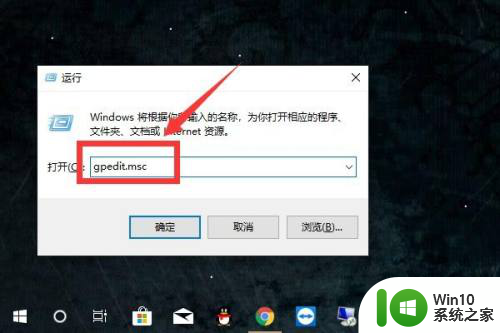
2.在本地组策略编辑器中依次选择“计算机配置”-“管理模板”-“Windows组件”:
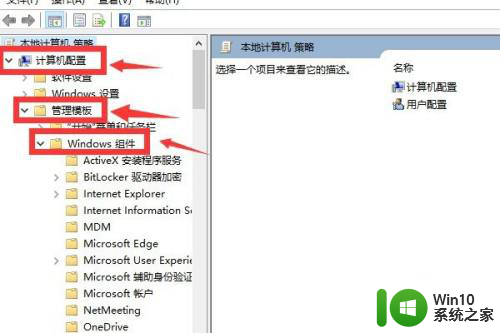
3.在“Windows组件”中往下拉找到“Windows更新”,然后双击右侧“不要在关闭Windows对话框中显示安装更新并关机”这个选项:
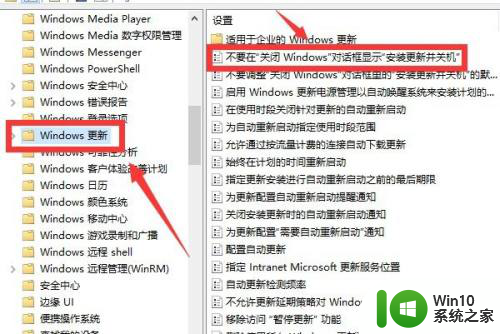
4.在打开的设置中选中左侧的“已启动”选项:
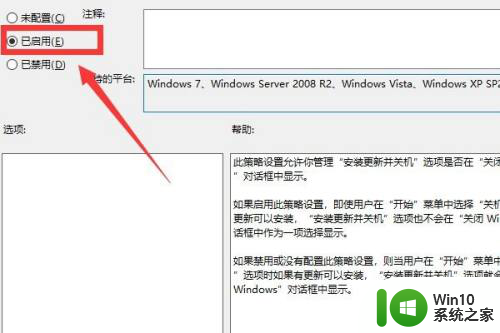
5.这时点击下方“确认”即可保存,同时也可以在上方帮助中看到启用这个策略计划后。即使电脑中有新系统要更新,也不会在关闭计算机时显示“安装更新并关机”,这样电脑就不会在关机时更新系统了:
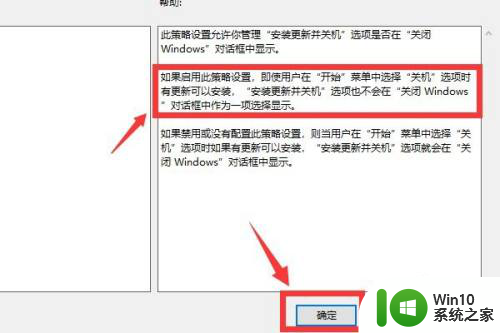
以上就是Win10关机必须要更新的全部内容,如果遇到这种情况,你可以按照以上步骤解决,非常简单快速。